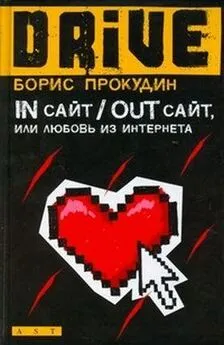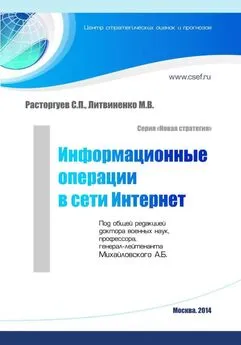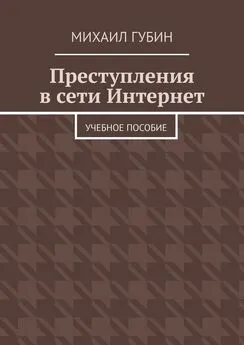Александр Загуменов - Как раскрутить и разрекламировать Web-сайт в сети Интернет
- Название:Как раскрутить и разрекламировать Web-сайт в сети Интернет
- Автор:
- Жанр:
- Издательство:неизвестно
- Год:неизвестен
- ISBN:нет данных
- Рейтинг:
- Избранное:Добавить в избранное
-
Отзывы:
-
Ваша оценка:
Александр Загуменов - Как раскрутить и разрекламировать Web-сайт в сети Интернет краткое содержание
Настоящая книга заинтересует всех, кто столкнулся с вопросами подготовки, размещения в Сети и популяризации Internet ресурсов различного уровня: от домашней странички до корпоративного сайта. В ней вы найдете все, что необходимо для оптимизации Web сайтов под поисковые системы: приемы написания Web-страниц, описание множества самых популярных специализированных программ, предназначенных для подготовки сайта и его раскрутки, создания удачного HTML-кода страниц с правильными метаданными.
Книга является практическим руководством для разработчиков Web сайтов и всех, занимающихся их продвижением. Автор приводит множество советов, касающихся создания и анонсирования Web страниц. Рассмотрены средства автоматизации для повышения эффективности разработки и маркетинга при создании и обслуживании сайта. Описание программных и сетевых средств, автоматизирующих процессы тестирования и отладки сайта, обеспечивающих проверку работоспособности и корректности гиперссылок, синтаксиса HTML кода и грамматики размещенного на странице текста, занимает центральное место в книге. Подробно излагаются возможности таких программ, как Linkbot Developer Edition, Domain NameChecker, Retrieve, CyberSpyder Link Test, HTML Link Validator, CSE HTML Validator, A Real Validator, MetaTag ToolKit, MetaMan, WebQA.
Отдельная глава посвящена регистрации Web ресурсов в поисковых системах и каталогах. Описываются программы автоматической регистрации (WebPosition, Page Promoter, Web Регистратор), способы взаимодействия с индексирующими роботами поисковых машин, правила применения метаданных. Рассматриваются приемы и методы рекламы сайтов в Internet, указаны критерии ее эффективности.
Издание рассчитано на широкий круг читателей и будет полезно как начинающим создателям Web сайтов, так и профессионалам, которые хотят научиться более качественно продвигать в Сети свой Web продукт.
Как раскрутить и разрекламировать Web-сайт в сети Интернет - читать онлайн бесплатно ознакомительный отрывок
Интервал:
Закладка:
Часть команд в пункте меню View(Вид) служит для выбора способа отображения файлов в левой панели окна:
• View→ Link URL(Вид → Ссылка по URL) – показан полный URL-адрес каждого файла;
• View→ Link Description(Вид → Ссылка по описанию) – на экран выводится описание каждого файла;
• View→ Link Title(Вид → Ссылка по заголовку) – для каждого файла показан заголовок; а если таковой отсутствует, – URL-адрес;
• View→ Link File Path(Вид → Ссылка по пути к файлу) – отображается путь к файлу.
Пункт меню View→ Toolbars(Вид → Панели инструментов) используется для настройки имеющихся панелей инструментов или создания новых.
Опция View→ Suggestion Window(Вид → Окно возможных решений) предназначена для вывода на экран окна с советами, основанными на результатах сканирования.
Командой Tools→ Scheduler(Инструменты → Планировщик) вызывается планировщик Linkbot.
Пункт меню Tools→ Validate HTML(Инструменты → Проверка правильности HTML-кода) служит для запуска функции выявления ошибок в HTML-коде.
Tools→ Generate Map(Инструменты → Генерировать карту) применяется для отображения в окне программы карты сайта.
Tools→ Repair(Инструменты → Ремонт) позволяет исправить некорректные ссылки.
При выборе Tools→ Orphan Analysis(Инструменты → Анализ «потерянных файлов») будет вызван Мастер анализа и откроется окно Server Information Configuration(Конфигурация информации о сервере), показанное на рис. 2.52. Указанная операция производится с целью поиска файлов, на которые нет ссылок (так называемых потерянных файлов). С помощью переключателя укажите расположение документов: Use FTP based files(Использовать файлы с FTP-сервера) или Use local site for files(Использовать локальные файлы). Если такой анализ предполагается выполнять при каждом сканировании, включите флажок Run as part of Site Scan(Запускать вместе со сканированием сайта) и щелкните по кнопке Next(Далее).
Рис. 2.52. Окно Мастера анализа Server Information ConfigurationВ очередном окне Мастера анализа, изображенном на рис. 2.53, отметьте поле Use base of starting URL(Использовать стартовый адрес как базу), если стартовый адрес для сканирования и каталог для поиска потерянных файлов совпадают. В противном случае задайте нужный каталог в поле Specify Base(Укажите базу). Щелкните по кнопке Next(Далее).
Рис. 2.53. Очередное окно Мастера анализаВ последнем окне Мастера, показанном на рис. 2.54, введите в поле Initial Directory(Начальный каталог) полный путь к стартовому каталогу, с которого начнется анализ. Если вы работаете с файлами на локальном компьютере, для удобства можно воспользоваться кнопкой Browse(Обзор). При редактировании файлов в программе создаются служебные папки, файлы в которых не имеет смысла анализировать. В таком случае включите флажок Ignore FrontPage directories(Пропускать папки программы FrontPage). Щелкните по кнопке Finish(Готово).
Рис. 2.54. Последнее окно Мастера анализаВпоследствии с помощью команды Tools→ Orphan Analysisпоиск потерянных файлов будет выполняться сразу, без применения Мастера анализа.
При выборе пункта меню Tools→ Project Options(Инструменты → Параметры проекта) откроется окно Options(Параметры), где можно произвести настройки для текущего проекта или установить опции, используемые по умолчанию.
Команда Tools→ Validator Options(Инструменты → Параметры программы проверки кода) позволяет настроить конфигурацию и задать параметры программы проверки правильности HTML-кода.
С помощью пункта меню Scan(Сканировать) запускается сканирование сайта. Help(Помощь) служит для обращения к интерактивной справке, учебнику, сайту фирмы-производителя программы, «совету дня» и подробной информации о вашей версии Linkbot.
Панели инструментовПрограмма Linkbot имеет многофункциональные панели инструментов для выполнения следующих задач:
• открытие и сохранение проектов;
• показ реквизитов выбранной ссылки;
• запуск программы проверки HTML-кода;
• запуск внешнего редактора;
• фильтрация файлов на правой панели окна для удобного просмотра. Для работы с проектом используются кнопки панели инструментов. Они имеют следующее назначение:New Linkbot Project(Создать проект Linkbot) – создание нового проект;
Open Linkbot Project(Открыть проект Linkbot) – открытие файла проекта (filename.bot);
Save Linkbot Project(Сохранить проект Linkbot) – сохранение существующего проекта;
Rotate Fields in List View(Изменить порядок следования полей) – изменение очередности следования колонок на вкладках правой панели окна Children(Потомки) или Parents(Предки);
Launch Browser(Загрузить браузер) – запуск браузера для просмотра страницы по адресу, выбранному в поле URL;
Launch Editor(Загрузить редактор) – загрузка внешнего редактора для правки файла или страницы по выбранному адресу;
Launch HTML Validator(Загрузить программу проверки HTML-кода) – проверка синтаксиса HTML-файла;
Show Properties(Показать свойства) – отображение свойств ссылки по выбранному URL-адресу, включая: статус, тип, размер, загружаемый объем, описание, заголовок документа, дату последнего изменения и авторство;
Back(Назад) – возврат к предыдущей странице. Кнопка доступна только на вкладке Browse(Просмотр);
Forward(Вперед) – переход к следующей странице. Кнопка доступна только на вкладке Browse;
Stop(Стоп) – прекращение загрузки текущей страницы. Кнопка также доступна только на вкладке Browse.
Остальные кнопки на панели инструментов – это кнопки фильтров.
Вкладки правой панелиНа вкладке Children(Потомки), показанной на рис. 2.55, отображаются URL-адреса, которые ведут со страницы, выбранной в левой панели окна. Вкладка Parents(Предки), показанная на рис. 2.56, содержит URL-адреса, ведущие к странице или файлу, которые выбраны в левой панели окна.
Рис. 2.55. Вкладка Childrenправой панели окна проектаРис. 2.56. Вкладка Parentsправой панели окна проекта
На обеих указанных вкладках назначение колонок идентично: в них отражена статистика для каждого представленного адреса. Она не всегда бывает полной, так как адреса отличаются по типу, а некоторые серверы не обеспечивают нужных данных. Пустая колонка означает, что статистика недоступна. Ниже приведено описание каждой колонки.
• Link URL(URL-адрес ссылки) – адрес проверяемой ссылки. Тип каждого адреса отмечен соответствующей пиктограммой.
Читать дальшеИнтервал:
Закладка: